Ανακτήστε τα δεδομένα σας από το iPhone στον υπολογιστή εύκολα.
Σωστές οδηγίες για να βάλετε το iPad σε λειτουργία ανάκτησης εύκολα
 αναρτήθηκε από Λίζα Οου / 20 Φεβ 2024 09:00
αναρτήθηκε από Λίζα Οου / 20 Φεβ 2024 09:00 Χαιρετίσματα! Αντιμετωπίζω προβλήματα με την απόδοση του iPad μου, οπότε ένας φίλος με συμβούλεψε να το βάλω σε λειτουργία ανάκτησης. Ωστόσο, δεν είμαι εξοικειωμένος με τη λειτουργία και φοβάμαι ότι θα κάνει περισσότερο κακό παρά καλό. Μπορεί κάποιος παρακαλώ να εξηγήσει περί τίνος πρόκειται; Και αν πραγματικά βοηθάει, πώς μπορώ να βάλω το iPad μου σε λειτουργία ανάκτησης; Ελπίζω να με διαφωτίσεις. Ευχαριστώ εκ των προτέρων!
Η λειτουργία ανάκτησης είναι μια πολύ γνωστή λειτουργία σε πολλές συσκευές, όπως ένα iPad. Χρησιμοποιείται κυρίως όταν αντιμετωπίζετε προβλήματα ή χρειάζεστε ενημέρωση. Επομένως, εάν είχατε αντιμετωπίσει προβλήματα στο παρελθόν στη συσκευή σας, πρέπει να το έχετε ήδη ακούσει. Αλλά αν αυτή είναι η πρώτη φορά που μαθαίνετε για τη λειτουργία ανάκτησης, δεν υπάρχει πρόβλημα. Αυτό το άρθρο θα παρουσιάσει τις βασικές πληροφορίες που πρέπει να γνωρίζετε για τη λειτουργία. Με αυτόν τον τρόπο, μπορείτε να βελτιστοποιήσετε τη χρήση του σε απαραίτητες καταστάσεις. Στη συνέχεια, τα τελευταία μέρη θα αποκαλύψουν τις κατάλληλες διαδικασίες για τη θέση ενός iPad σε λειτουργία ανάκτησης.
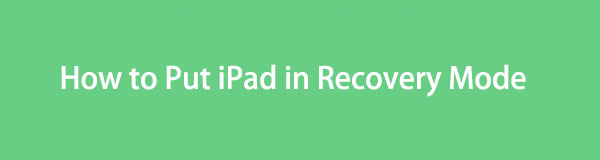

Λίστα οδηγών
Το FoneLab σάς δίνει τη δυνατότητα να ρυθμίσετε το iPhone / iPad / iPod από τη λειτουργία DFU, τη λειτουργία ανάκτησης, το λογότυπο της Apple, τη λειτουργία ακουστικών κλπ. Στην κανονική κατάσταση χωρίς απώλεια δεδομένων.
- Επίλυση των προβλημάτων του συστήματος iOS.
- Εξαγάγετε δεδομένα από απενεργοποιημένες συσκευές iOS χωρίς απώλεια δεδομένων.
- Είναι ασφαλές και εύκολο στη χρήση.
Μέρος 1. Γιατί να βάλετε το iPad σε λειτουργία ανάκτησης;
Υπάρχουν δύο κύριοι λόγοι για τους οποίους οι χρήστες θέτουν ένα iPad σε λειτουργία ανάκτησης. Πρώτα είναι μια ενημέρωση συστήματος. Εάν το iPad σας εκτελεί απαρχαιωμένο λογισμικό, η είσοδος σε αυτήν τη λειτουργία μπορεί να σας βοηθήσει να το αναβαθμίσετε στην πιο πρόσφατη έκδοση. Με το πρόγραμμα iTunes ή Finder, η συσκευή σας θα εκκινηθεί με νέο λειτουργικό σύστημα. Με αυτόν τον τρόπο βελτιώνεται η απόδοση του iPad και επιτρέπει στους χρήστες να απολαμβάνουν νέες δυνατότητες.
Από την άλλη πλευρά, η λειτουργία ανάκτησης έχει αναπτυχθεί επίσης για την επίλυση διαφόρων προβλημάτων που μπορεί να αντιμετωπίσετε σε μια συσκευή. Για παράδειγμα, το iPad σας έχει κολλήσει σε μια συγκεκριμένη οθόνη, καθυστερεί πάρα πολύ, κολλάει, δεν μπορεί να ενημερώσει, κ.λπ. Εν ολίγοις, είναι μια λειτουργία ασφαλείας στην οποία μπορείτε να βασιστείτε όταν η απόδοση, οι λειτουργίες, οι εφαρμογές και άλλες πτυχές της συσκευής δυσλειτουργούν .
Επομένως, η λειτουργία ανάκτησης είναι ένα από τα πιο βασικά χαρακτηριστικά ενός iPad. Το ερώτημα όμως είναι πώς θα καταφέρεις να μπεις σε αυτό, ειδικά ως αρχάριος; Παρακαλούμε προχωρήστε για να μάθετε.
Το FoneLab σάς δίνει τη δυνατότητα να ρυθμίσετε το iPhone / iPad / iPod από τη λειτουργία DFU, τη λειτουργία ανάκτησης, το λογότυπο της Apple, τη λειτουργία ακουστικών κλπ. Στην κανονική κατάσταση χωρίς απώλεια δεδομένων.
- Επίλυση των προβλημάτων του συστήματος iOS.
- Εξαγάγετε δεδομένα από απενεργοποιημένες συσκευές iOS χωρίς απώλεια δεδομένων.
- Είναι ασφαλές και εύκολο στη χρήση.
Μέρος 2. Πώς να βάλετε το iPad σε λειτουργία ανάκτησης
Αν και είναι ένα κρίσιμο χαρακτηριστικό, η λειτουργία ανάκτησης μπορεί να είναι άγνωστη σε πολλούς χρήστες που δεν έχουν αντιμετωπίσει ποτέ κάποιο πρόβλημα στη συσκευή τους. Εν τω μεταξύ, εάν είναι η πρώτη φορά που το εισάγετε, θα ήταν καλύτερο να εκτελέσετε τα σωστά βήματα ακόμα και με την πρώτη σας προσπάθεια. Με αυτόν τον τρόπο, δεν θα αντιμετωπίσετε άλλες επιπλοκές που μπορεί να προκληθούν εάν πατήσετε λανθασμένα τα κουμπιά της συσκευής. Τούτου λεχθέντος, δείτε τη σωστή διαδικασία για τη θέση του iPad σας σε λειτουργία ανάκτησης, ανάλογα με την έκδοσή του.
Βάλτε το iPad σε λειτουργία ανάκτησης χωρίς κουμπί Home
Το μοντέλο iPad χωρίς κουμπί Home έχει δύο σχέδια μέχρι στιγμής. Αυτό με τα κουμπιά έντασης είναι στο πλάι του iPad και αυτό με τα κουμπιά έντασης είναι στο επάνω μέρος. Εν τω μεταξύ, θα βρείτε το πλήκτρο λειτουργίας σε οποιοδήποτε από τα δύο στην επάνω δεξιά γωνία του iPad σας.
Συμμορφωθείτε με τη σωστή διαδικασία παρακάτω για να προσδιορίσετε πώς να θέσετε ένα iPad σε λειτουργία ανάκτησης χωρίς κουμπί Home:
Βήμα 1Εκκινήστε το iTunes ή το Finder στον υπολογιστή σας με το iPad σας συνδεδεμένο μέσω ενός καλωδίου lightning. Στη συνέχεια, πατήστε το κουμπί έντασης ήχου της συσκευής που βρίσκεται πλησιέστερα στο Power το κλειδί και το Τόμος στη συνέχεια πατήστε πιο μακριά στο πλήκτρο λειτουργίας.
Βήμα 2Αμέσως μετά, πατήστε παρατεταμένα το κουμπί της συσκευής Power πληκτρολογήστε για δευτερόλεπτα για να εισέλθετε στη λειτουργία ανάκτησης. Στη συνέχεια, θα δείτε τις επιλογές στη διεπαφή Finder ή iTunes. Έτσι, διαχειριστείτε τα σύμφωνα με αυτό που χρειάζεστε.
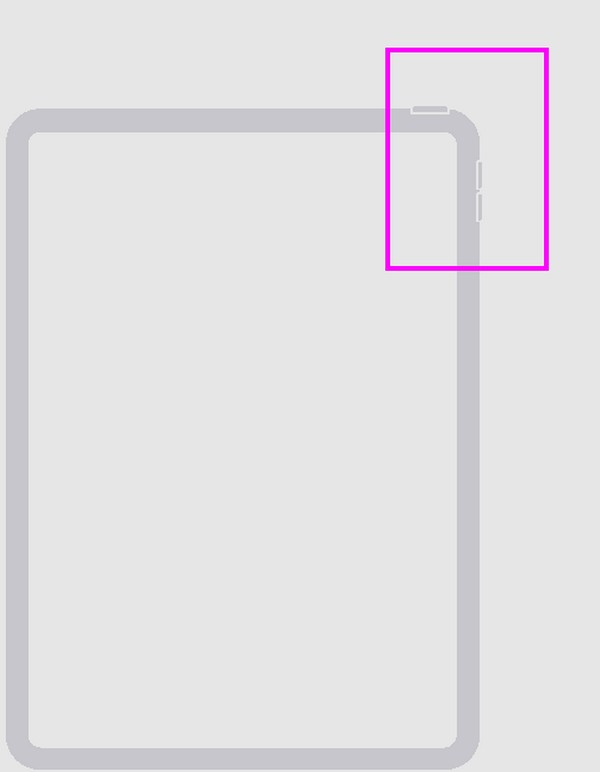
Βάλτε το iPad σε λειτουργία ανάκτησης με ένα κουμπί Home
Σε αντίθεση με την προηγούμενη διαδικασία, η τοποθέτηση του iPad σας με ένα κουμπί Home σε λειτουργία ανάκτησης δεν απαιτεί τα κουμπιά έντασης ήχου. Χρειάζεστε μόνο το πλήκτρο λειτουργίας στην επάνω δεξιά γωνία της συσκευής και το πλήκτρο Home στο κάτω κέντρο.
Συμμορφωθείτε με τις κατάλληλες οδηγίες παρακάτω για να θέσετε το iPad σε λειτουργία ανάκτησης με ένα κουμπί Αρχική σελίδα:
Βήμα 1Εκτελέστε το Finder ή το iTunes και, στη συνέχεια, συνδέστε τον υπολογιστή σας με το iPad μέσω ενός καλωδίου lightning. Στη συνέχεια, πατήστε παρατεταμένα το iPad Η Κορυφαία και Αρχική ταυτόχρονα.
Βήμα 2Μπορείτε να το απελευθερώσετε όταν η οθόνη βρίσκεται σε λειτουργία ανάκτησης. Εν τω μεταξύ, οι επιλογές θα παρουσιαστούν στη διεπαφή iTunes ή Finder, όπως η προηγούμενη μέθοδος.
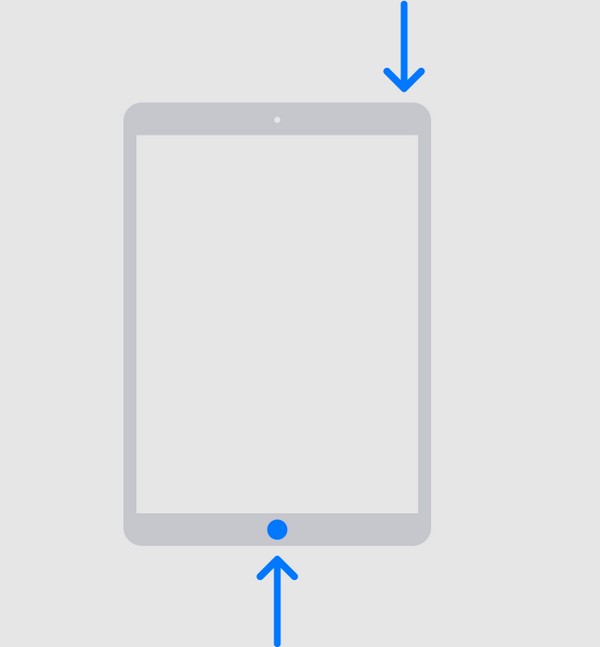
Για χρήστες με μεταγενέστερη έκδοση macOS, το Finder είναι το διαθέσιμο και κατάλληλο πρόγραμμα για είσοδο στη λειτουργία ανάκτησης. Εν τω μεταξύ, το iTunes είναι για χρήστες με Windows ή παλαιότερη έκδοση macOS. Αλλά μην ανησυχείτε. Οι παραπάνω οδηγίες βήμα προς βήμα ισχύουν ανεξάρτητα από το πρόγραμμα που χρησιμοποιείτε, καθώς έχουν την ίδια διαδικασία μόνο για την είσοδο στη λειτουργία ανάκτησης.
Μέρος 4. Συμβουλή μπόνους - Εργαλείο επισκευής που δεν πρέπει να χάσετε για iPad
Ανεξάρτητα από το πόσο αποτελεσματική είναι η λειτουργία ανάκτησης, εξακολουθεί να έχει περιορισμούς και ενδέχεται να μην είναι σε θέση να διορθώσει άλλα προβλήματα στο iPad, που απαιτούν μια προηγμένη λύση. Ως εκ τούτου, εδώ είναι ένα εργαλείο επισκευής μπόνους σε υπολογιστές, Αποκατάσταση συστήματος FoneLab iOS. Όπως και η λειτουργία ανάκτησης, είναι επίσης εξειδικευμένη για την επιδιόρθωση ζημιών στη συσκευή, ειδικά σε βλάβες του συστήματος iOS. Αλλά το πλεονέκτημά του είναι ότι δεν κινδυνεύετε πλέον να χάσετε τα δεδομένα του iPad, καθώς καθορίζει τις λειτουργίες Advanced και Standard.
Το FoneLab σάς δίνει τη δυνατότητα να ρυθμίσετε το iPhone / iPad / iPod από τη λειτουργία DFU, τη λειτουργία ανάκτησης, το λογότυπο της Apple, τη λειτουργία ακουστικών κλπ. Στην κανονική κατάσταση χωρίς απώλεια δεδομένων.
- Επίλυση των προβλημάτων του συστήματος iOS.
- Εξαγάγετε δεδομένα από απενεργοποιημένες συσκευές iOS χωρίς απώλεια δεδομένων.
- Είναι ασφαλές και εύκολο στη χρήση.
Αυτές είναι λειτουργίες επισκευής που σας δίνουν το προνόμιο να επιλέξετε να διαγράψετε ή να διατηρήσετε τα δεδομένα σας. Επιπλέον, υποστηρίζεται τόσο σε υπολογιστές macOS όσο και σε υπολογιστές Windows, εξαλείφοντας τις πιθανές δυσκολίες που μπορεί να αντιμετωπίσετε σχετικά με τη συμβατότητα. Εν τω μεταξύ, το FoneLab iOS System Recovery δεν καλύπτει μόνο προβλήματα iPad αλλά και προβλήματα iPhone και iPod Touch.
Αντιληφθείτε την παρακάτω διαδικασία προσανατολισμένη στον χρήστη ως μοτίβο για την επιδιόρθωση προβλημάτων iOS και iPadOS Αποκατάσταση συστήματος FoneLab iOS:
Βήμα 1Αποθηκεύστε το πρόγραμμα εγκατάστασης του FoneLab iOS System Recovery μέσω του προγράμματος Δωρεάν κατέβασμα κουμπί στην επίσημη ιστοσελίδα. Όταν γίνει λήψη του αρχείου, κάντε κλικ σε αυτό και η εγκατάσταση θα εμφανιστεί αυτόματα. Θα ολοκληρωθεί σε λιγότερο από ένα λεπτό, επομένως ξεκινήστε το στη συνέχεια για να χρησιμοποιήσετε το εργαλείο ανάκτησης συστήματος.
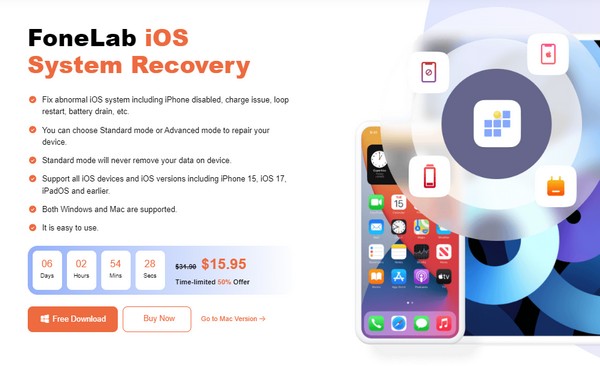
Βήμα 2Στη συνέχεια, εισάγετε το Αποκατάσταση συστήματος iOS λειτουργία για να δείτε το κουμπί Έναρξη και κάντε κλικ σε αυτό. Αργότερα, το Προηγμένη και Αρχικό θα εκτεθούν τρόποι λειτουργίας. Κατανοήστε τις αντίστοιχες λειτουργίες τους και επιλέξτε τον τύπο επισκευής που θέλετε. Στη συνέχεια, κάντε κλικ Επιβεβαιώνω από κάτω τους για να προχωρήσετε. Επιπλέον, το iPad σας πρέπει να είναι συνδεδεμένο με το πρόγραμμα υπολογιστή με καλώδιο USB.
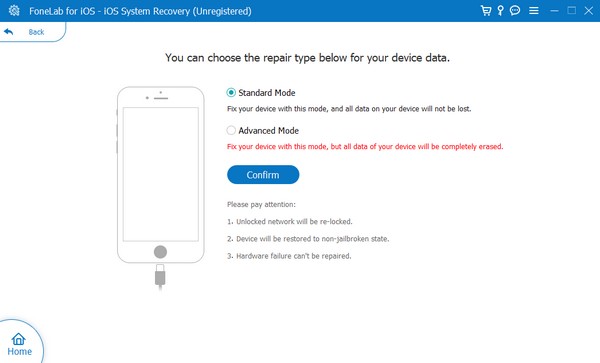
Βήμα 3Θα εμφανιστούν λεπτομερείς οδηγίες για τη θέση μιας συσκευής σε λειτουργία ανάκτησης. Ωστόσο, πρέπει να επιλέξετε τις καθορισμένες οδηγίες για το μοντέλο iPad σας μέσα από τις επιλογές στην επάνω ενότητα. Με αυτόν τον τρόπο, θα γίνει λήψη του πακέτου υλικολογισμικού για τη διόρθωση του iPadOS και θα χειριστεί τη συσκευή σας.
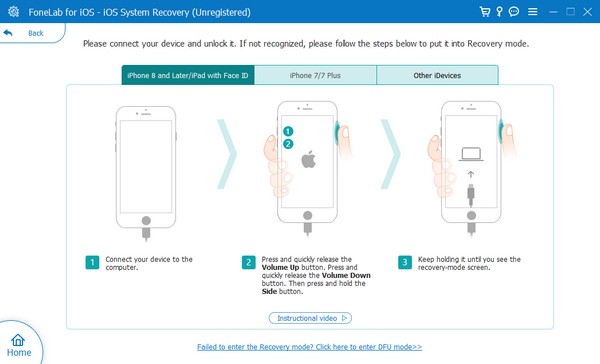
Το FoneLab σάς δίνει τη δυνατότητα να ρυθμίσετε το iPhone / iPad / iPod από τη λειτουργία DFU, τη λειτουργία ανάκτησης, το λογότυπο της Apple, τη λειτουργία ακουστικών κλπ. Στην κανονική κατάσταση χωρίς απώλεια δεδομένων.
- Επίλυση των προβλημάτων του συστήματος iOS.
- Εξαγάγετε δεδομένα από απενεργοποιημένες συσκευές iOS χωρίς απώλεια δεδομένων.
- Είναι ασφαλές και εύκολο στη χρήση.
Μέρος 5. Συχνές ερωτήσεις σχετικά με το πώς να βάλετε το iPad σε λειτουργία ανάκτησης
Πώς να βάλετε ένα iPad σε λειτουργία ανάκτησης όταν είναι απενεργοποιημένο;
Χρησιμοποιήστε την ίδια σωστή διαδικασία στο μέρος 1 για να θέσετε ένα iPad σε λειτουργία ανάκτησης. Αλλά αν δεν λειτουργεί, μπορεί να χρειαστείτε ένα εργαλείο επισκευής, όπως π.χ Αποκατάσταση συστήματος FoneLab iOS, για να διορθώσετε το πρόβλημα. Εάν ναι, ελέγξτε το Μέρος 4 για περισσότερες πληροφορίες και μάθετε τις οδηγίες του.
Θα διαγραφούν όλα εάν επαναφέρω το iPad μου μέσω της λειτουργίας ανάκτησης;
Ναί. Επαναφορά του iPad σας ενώ στη λειτουργία ανάκτησης δεν θα διαγραφεί μόνο ένα τμήμα ή μερικά από τα δεδομένα σας. Θα σκουπίσει τη συσκευή, συμπεριλαμβανομένου του περιεχομένου και των ρυθμίσεών της.
Η τοποθέτηση του iPad σας σε λειτουργία ανάκτησης μπορεί να είναι μια άγνωστη διαδικασία. Ωστόσο, μόλις καταλάβετε τη σωστή μέθοδο με τη βοήθεια των παραπάνω οδηγιών, δεν θα αντιμετωπίζετε πλέον δυσκολίες την επόμενη φορά.
Το FoneLab σάς δίνει τη δυνατότητα να ρυθμίσετε το iPhone / iPad / iPod από τη λειτουργία DFU, τη λειτουργία ανάκτησης, το λογότυπο της Apple, τη λειτουργία ακουστικών κλπ. Στην κανονική κατάσταση χωρίς απώλεια δεδομένων.
- Επίλυση των προβλημάτων του συστήματος iOS.
- Εξαγάγετε δεδομένα από απενεργοποιημένες συσκευές iOS χωρίς απώλεια δεδομένων.
- Είναι ασφαλές και εύκολο στη χρήση.
